Windows 7でデータを損失することなくMBRをGPTに変換するには、ディスク管理およびdiskpartコマンドと比較して、MiniTool Partition Wizardを使用します。 ここでは、この投稿では、データ損失なしでMBRをGPT Windows 7に簡単に変換する方法について詳しく説明します。 だからあなたの読書に行きます。
MBRディスクとGPTディスクとは
ハードディスクは、コンピュータにインストールされている記憶メディアの一種です。一般に、MBRディスクとGPTディスクと言う2つのハードディスクスタイルがあります。マスターブートレコード(Master Boot Record)の略称であるMBRと、GUIDパーティションテーブル(GUID Partition Table)の略称であるGPTは、2つの異なるディスクパーティションテーブルです。MBRディスクは、2 TB以下のハードディスクと最大4つのプライマリパーティションまたは3つのプライマリパーティションと1つの拡張パーティションをサポートします。GPTディスクは2TB超えのハードディスクを管理でき、Windowsオペレーティングシステムでは最大128個のプライマリパーティションをサポートします。また、MBRディスクはLegacy BIOSからブートし、GPTディスクはUEFIからブートします。
現在MBRディスク広く使用されています。しかし、情報爆発時代に、より多くのデータがハードディスクに保存されます。時間が経つと、ハードディスクの空き容量がなくなります。そのために2TBを超えるハードディスクはつい登場し、GPTディスクが流行しています。一方、ハードディスクに4つ以上のプライマリパーティションを作成する場合、またはUEFIからハードディスクを起動する必要がある場合は、MBRディスクをGPTディスクに変換するしかできません。さて、Windows 7でMBRをGPTに変換する方法はありますか?続きを見てみましょう。
Windows 7でMBRディスクをGPTディスクに変換する方法
Windows 7では、3つのツールはMBRディスクをGPTディスクへの変換に使用できます-サードパーティ製パーティションマネージャ、ディスクの管理とDiskpartです。
convert mbr to gpt データ損失なしでWindows 7でMBRをGPTに変換
パーティションテーブルタイプの変換を簡単にするために、エンジニアたちは、データ損失なしでMBRをGPTに変換できる様々なパーティション管理ソフトウェアを開発しました。その中で、MiniTool Partition Wizardは良い選択と思います。それはパーティションの拡張、MBRとGPT間のディスク変換、OSの移行などに対処する専門的なパーティション管理ソフトウェアであり、無料版、プロ版、プロ・アルティメット版、サーバー版、エンタープライズ版、テクニシャン版の6つのエディションがあり、Windows 7/8/10、Windows Server 2003/2008/2012/2016でディスクとパーティションを完全管理できます。Windows 7でMBRディスクをGPTディスクに変換するには、その無料版またはプロ版をおすすめします。
MiniTool Partition Wizard Freeクリックしてダウンロード100%クリーン&セーフ
ここでは無料版を例にします:
ステップ1.Windows 7でPartition Wizardのメイン画面に入ります。次に、対象ディスクを選択し、「ディスクの変換」メニューから「MBRディスクをGPTに変換」を選択します。
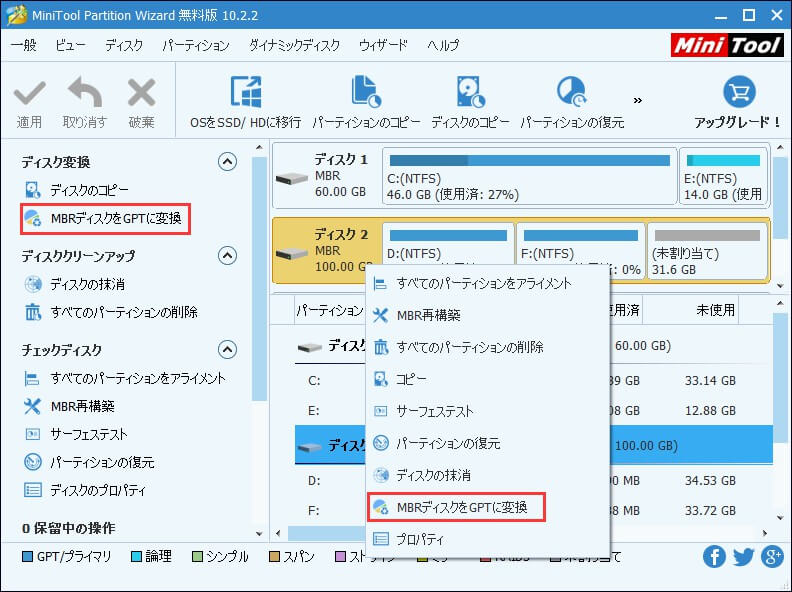
ステップ2.変換結果をプレビューできます。変更を保存するには「適用」を押してください。
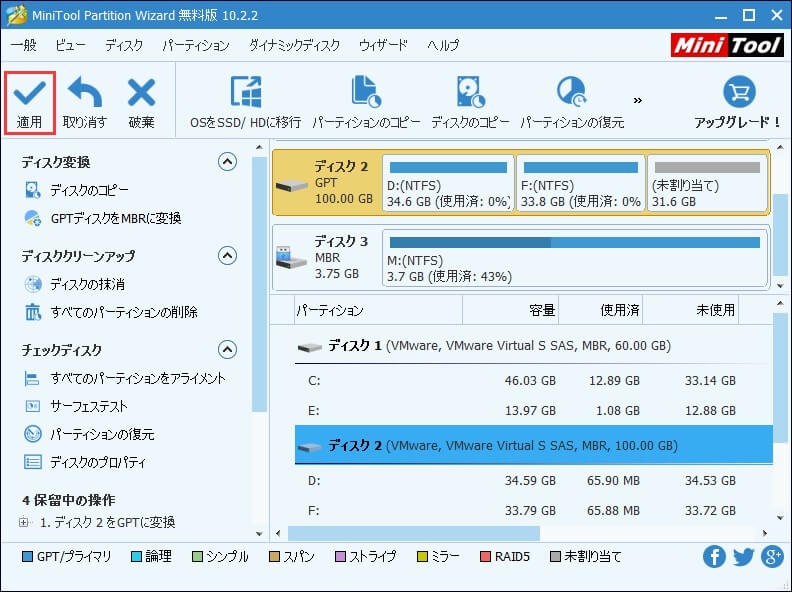
これで対象ディスクがGPTディスクに変換され、すべてのデータがそのままに保持されているのがわかります。上述の方法は迅速で信頼性が高く、効果的です。そして最も重要なのは、すべてのデータを安全に保つことができ、様々な問題を回避します。MiniTool Partition Wizardの助けによって、Windows 7でデータ損失なしでMBRをGPTに変換するのは非常に簡単です。
ディスクの管理でMBRディスクをGPTディスクに変換
サードパーティ製パーティションマネージャーで変換を行う他に、Windows 7 ディスクの管理も役立ちます。
1.ディスクの管理のインターフェースに入り、対象ハードディスクを選択し、その中のすべてのパーティションを「ボリュームの削除」で削除します。
2.対象ハードディスクを右クリックし、「GPTディスクに変換」を選択します。

これでMBRディスクが正常にGPTディスクに変換されました。
対象ディスクにパーティションがある場合、「GPTディスクに変換」機能はグレーで表示されているのを注意してください。
DiskpartでMBRディスクをGPTディスクに変換
また、Windows 7でDiskpartというフリーツールを使ってGPTディスクに変換することもできます。
1.まず、Windows 7で「スタート」をクリックし、検索バーに「diskpart」と入力し、Enterキーを押してdiskpartインターフェイスに入る必要があります。
2.「list disk」、「select disk n」(nはディスク番号を指す)、「clean」、「convert gpt」とそれぞれ入力し、各コマンドは「Enter」を押して終了します。
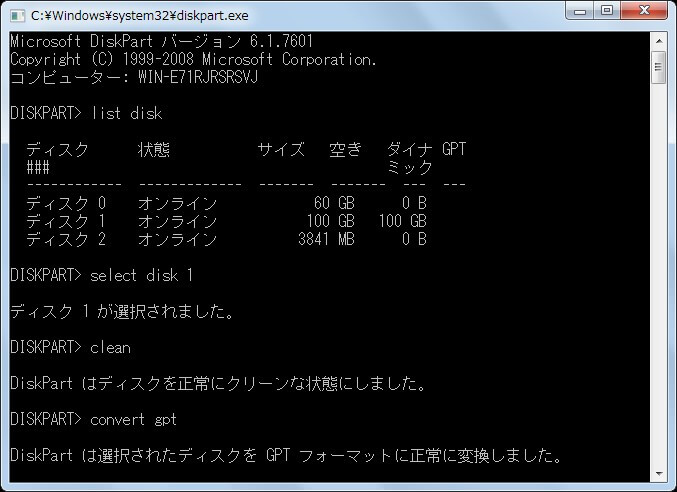
残念ながら、上述した2つのMBRをGPTに変換する方法はデータ損失を引き起し、対象ディスクに保存した重要なデータのバックアップに手間がかかり、データが多いほど時間がかかりますので、理想的な方法ではありません。MiniTool Partition Wizardではデータ損失なしでWindows 7でMBRをGPTに変換できるので強くお勧めします。
MiniTool Partition Wizard Freeクリックしてダウンロード100%クリーン&セーフ
結語
要約すると、MiniTool Partition Wizardは、データ損失なしでWindows 7でMBRをGPTに変換するだけでなく、データ損失なしでGPTをMBRに変換することもできます。 MBRとGPTの変換またはその他のパーティションの問題を解決する場合は是非MiniTool MiniTool Partition Wizardをご利用ください。
